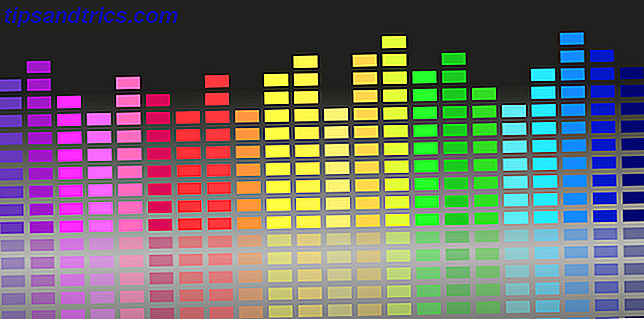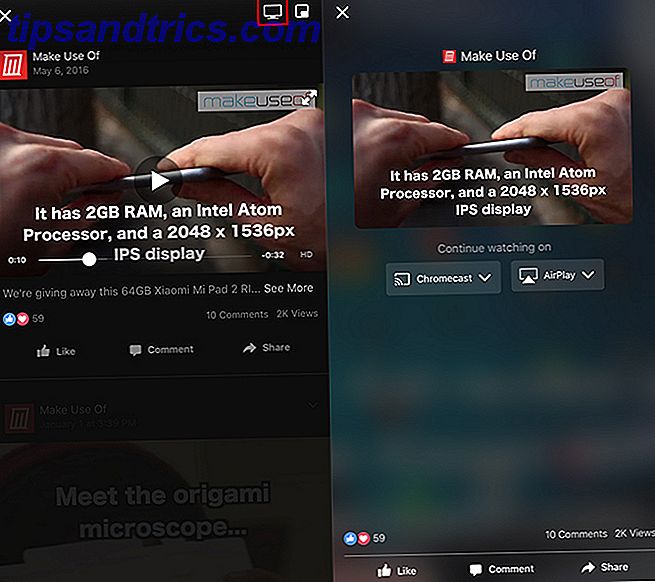Mail, la aplicación de correo electrónico predeterminada en Mac OS X, es una aplicación sorprendentemente ingeniosa y rica en funciones. He usado muchos clientes diferentes de correo electrónico, tanto en la nube como en mi escritorio. No importa qué, tiendo a seguir recurriendo a la aplicación de correo para la gestión diaria del correo electrónico.
Mail, la aplicación de correo electrónico predeterminada en Mac OS X, es una aplicación sorprendentemente ingeniosa y rica en funciones. He usado muchos clientes diferentes de correo electrónico, tanto en la nube como en mi escritorio. No importa qué, tiendo a seguir recurriendo a la aplicación de correo para la gestión diaria del correo electrónico.
Una de las cosas que más necesita administrar es el correo electrónico con muchos archivos adjuntos. Con muchos archivos esenciales revoloteando, a menudo es importante seguir cuidadosamente los mensajes que contienen archivos. En otros casos, es esencial eliminar los correos electrónicos de archivos adjuntos que ya no son esenciales, a fin de evitar la obstrucción del espacio en el disco.
El correo proporciona mucha ayuda con la gestión diaria del correo electrónico, como lo hace con estos problemas. En este artículo, le mostraremos exactamente cómo .
Reúna todos los correos electrónicos con archivos adjuntos en una sola carpeta inteligente
En lugar de atravesar interminables páginas de correos electrónicos, puede reunir fácilmente toda la correspondencia rica en archivos adjuntos en un único buzón inteligente. Si aún no lo sabía, un buzón inteligente es una carpeta autosuficiente que se llena mediante el uso de uno o más filtros. Para crear uno, haga clic en el pequeño icono más en la esquina inferior izquierda de la aplicación.

Después de darle a su buzón inteligente un nombre claro (se le permite ser más creativo que "archivos adjuntos"), seleccione "Contiene datos adjuntos" de la lista desplegable de condiciones disponibles. Para evitar que el spam ingrese a su Smart Mailbox, puede agregar una o más condiciones adicionales de "Mensaje no está en el buzón".
Alternativamente, puede crear varios buzones inteligentes con temas de adjuntos, uno para cada cuenta de correo electrónico o conjunto de carpetas, para mantener separados los archivos adjuntos relacionados con el trabajo, la familia y el juego.
Pelar correos electrónicos específicos de sus archivos adjuntos
Una de las desventajas de la aplicación de correo es que almacena archivos adjuntos localmente en su disco, con muy poca transparencia. Para evitar obstruir su disco, puede verse tentado a eliminar correos electrónicos con archivos adjuntos de gran tamaño. Pero, ¿y si ese correo electrónico contiene otra información importante? El correo tiene la capacidad de quitar correos electrónicos específicos de sus archivos adjuntos. Es importante tener en cuenta que (según la configuración de importación y sincronización) se puede eliminar tanto desde el servidor de correo como desde la computadora.

Para hacerlo, seleccione sus correos electrónicos de víctimas ricos en archivos adjuntos. Puede seleccionar un rango de correos electrónicos haciendo clic con el mouse mientras mantiene presionada la tecla Mayús y agregue correos electrónicos específicos a su selección haciendo clic mientras mantiene presionado el botón Ctrl. A continuación, seleccione la opción "Eliminar archivos adjuntos" del menú desplegable Mensaje.
Eliminar todos los archivos adjuntos almacenados localmente
Hay otra manera de lidiar con los archivos adjuntos almacenados localmente. Es decir, puede eliminar los archivos adjuntos de su disco (posiblemente la copia de seguridad en un disco externo), sin eliminarlos del servidor de correo. Sin embargo, los archivos adjuntos se volverán a descargar la próxima vez que abra los mensajes de correo electrónico asociados en Correo.

Abra la aplicación Finder y seleccione Ir -> Ir a la carpeta . En el campo de texto, ingrese / Users / USERNAME / Library / Mail / V2, sustituyendo 'USERNAME' por su nombre de usuario, y presione Go. Abra la carpeta asociada a su dirección de correo electrónico. En el campo de búsqueda en la esquina superior derecha de la ventana del Finder, ingrese " nombre: archivos adjuntos " y asegúrese de que Finder está buscando en la carpeta en la que estaba, y no en toda su computadora como se muestra en la captura de pantalla anterior.
Deben aparecer varios archivos, incluida una gran cantidad de carpetas de archivos adjuntos. Estas carpetas están llenas de archivos adjuntos y se pueden eliminar para liberar espacio o moverlas al almacenamiento externo.
Navegue y administre sus descargas de correo
La forma recomendada de administrar sus archivos adjuntos es guardarlos en una carpeta en su computadora. Esto se puede hacer para un solo correo electrónico haciendo clic derecho en el ícono del archivo adjunto. Sin embargo, también puede seleccionar varios correos electrónicos y guardar todos los archivos adjuntos incrustados en su disco de una sola vez seleccionando Archivo -> Guardar datos adjuntos .

Por lo tanto, guardar todos los archivos adjuntos en su computadora y administrarlos localmente es tan simple como seleccionar todos los correos electrónicos en su buzón de datos adjuntos. Alternativamente, puede crear varios buzones inteligentes manteniendo un registro de los archivos adjuntos para diferentes direcciones de correo electrónico o carpetas, y reflejar esta estructura de carpetas localmente en su computadora mediante la exportación de los archivos adjuntos de esos buzones inteligentes uno por uno.
¿Cómo gestionas tus archivos adjuntos u otros correos electrónicos en Mail? Háganos saber sus consejos en trucos para Correo en la sección de comentarios debajo del artículo.